ริพ DVD เป็น MP4 (H.264/HEVC) และรูปแบบยอดนิยมอื่นๆ ด้วยคุณภาพต้นฉบับ
เก็บบันทึกอย่างมืออาชีพ: 10 อันดับเครื่องเบิร์น Blu-ray ที่ดีที่สุด [การเปรียบเทียบเต็มรูปแบบ]
สำหรับผู้ที่มีคอลเลกชันวิดีโอจำนวนมากที่เก็บความทรงจำอันมีค่า การจัดเก็บข้อมูลบนคลาวด์อาจไม่เพียงพอ ดังนั้น เบิร์นเนอร์ Blu-ray จึงยังคงเป็นเครื่องมือทรงพลังที่ให้ความจุในการจัดเก็บข้อมูลเพิ่มขึ้นอย่างน่าทึ่ง ช่วยให้คุณสามารถจัดเก็บวิดีโอ HD หรือสำรองไฟล์ขนาดใหญ่ได้ ด้วยตัวเลือกมากมาย การเลือกเบิร์นเนอร์ที่เหมาะสมอาจเป็นเรื่องยาก ดังนั้น โพสต์ของวันนี้จึงเจาะลึกถึงเบิร์นเนอร์ Blu-ray ที่ดีที่สุด 10 อันดับแรก พร้อมสำรวจข้อดีและข้อเสียของเบิร์นเนอร์แต่ละอัน ตัดสินใจอย่างรอบรู้
รายการคู่มือ
อันดับ 1: 4Easysoft DVD Creator อันดับ 2: Nero Burning ROM 3 อันดับแรก: StarBurn อันดับ 4: ImgBurn 5 อันดับแรก: BurnAware 6 อันดับแรก: ผู้สร้าง Blu-ray ของ Leawo อันดับ 7: AnyBurn อันดับ 8: บลูโคลนเนอร์ อันดับ 9: CDBurnerXP 10 อันดับแรก: เอ็กซ์เพรส เบิร์นอันดับ 1: 4Easysoft DVD Creator
กับ 4Easysoft โปรแกรมสร้างดีวีดีคุณสามารถเพลิดเพลินกับการสร้างแผ่น Blu-ray และ DVD จากรูปแบบวิดีโอทุกรูปแบบ เช่น MP4, FLV, WMV VOM และอื่นๆ ซึ่งหมายความว่าไม่ว่าสมาร์ทโฟนหรือกล้องของคุณจะถ่ายวิดีโอได้ คุณก็สามารถเบิร์นวิดีโอเหล่านั้นลงในแผ่น Blu-ray ได้โดยไม่ทำให้คุณภาพของวิดีโอลดลง เครื่องนี้ไม่เพียงแต่เป็นเครื่องเบิร์นแผ่น Blu-ray เท่านั้น แต่ยังรองรับฟังก์ชันการแก้ไข เช่น การตัดแต่ง การครอบตัด การเพิ่มคำบรรยายและเพลง และการเปลี่ยนแปลงเอฟเฟกต์วิดีโออีกด้วย ใช้เวลาเพียงสามคลิกในการสร้างแผ่น Blu-ray จากรูปแบบวิดีโอใดก็ได้!

จัดการการเบิร์นลงแผ่น DVD และ Blu-ray มาตรฐาน
เพิ่มประสิทธิภาพวิดีโอของคุณก่อนเบิร์นลงใน Blu-ray ด้วยเครื่องมือแก้ไข
มีเทมเพลตเมนูที่ออกแบบไว้ล่วงหน้าเพื่อสร้างเมนูดิสก์ที่ดูเป็นมืออาชีพ
สร้างหน้าต่างแสดงตัวอย่างเพื่อดูว่าแผ่น Blu-ray สุดท้ายของคุณจะมีลักษณะเป็นอย่างไร
100% ปลอดภัย
100% ปลอดภัย
ขั้นตอนที่ 1เมื่อเปิดตัว 4Easysoft โปรแกรมสร้างดีวีดีเลือกปุ่ม "แผ่น Blu-ray" จากนั้นวางแผ่น Blu-ray ของคุณลงในไดรฟ์ของคอมพิวเตอร์เพื่อเริ่มต้น
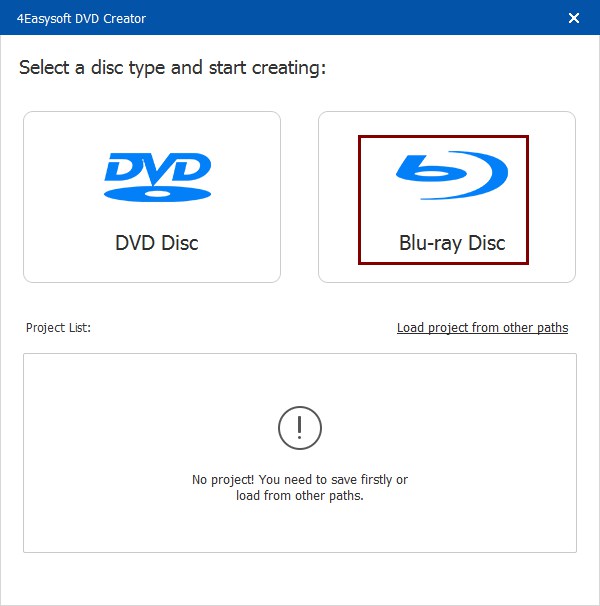
ขั้นตอนที่ 2นำเข้าวิดีโอที่คุณต้องการเบิร์นโดยคลิกปุ่ม "เพิ่มไฟล์สื่อ" ตรงกลาง คลิกปุ่ม "ถัดไป" เพื่อดำเนินการต่อ

ขั้นตอนที่ 3จากนั้นสร้างเมนูสำหรับแผ่น Blu-ray ของคุณ ใช้เทมเพลตสำเร็จรูปในโปรแกรม มิฉะนั้น ให้สร้างเมนูของคุณเองผ่านตัวเลือก "เทมเพลตที่กำหนดเอง" ด้านบน
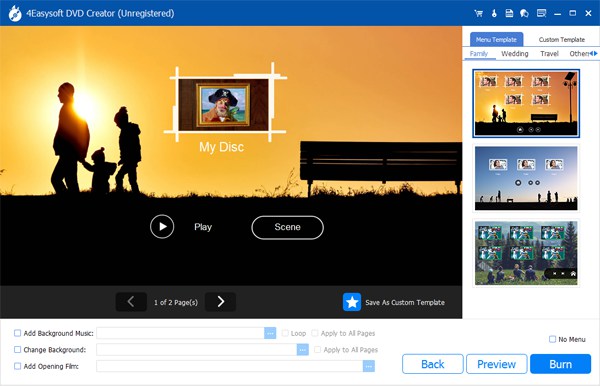
ขั้นตอนที่ 4ภายหลังจากปรับแต่งแล้ว ให้คลิกปุ่ม "เบิร์น" ระบุปลายทาง ปรับการตั้งค่า หรือเปลี่ยนโหมดการเล่นหากคุณต้องการ ก่อนที่จะสิ้นสุดด้วยปุ่ม "เริ่ม"
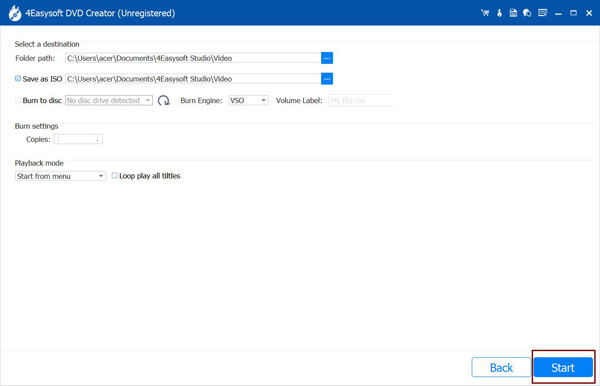
อันดับ 2: Nero Burning ROM
ต่อไปนี้เป็นชื่อที่ได้รับการยอมรับอย่างดีในบรรดาเครื่องเบิร์นแผ่น Blu-ray ที่ดีที่สุดในโลก แม้ว่าจะเป็นโปรแกรมที่ต้องเสียเงิน แต่ Nero Burning ROM ก็มีชุดเครื่องมือที่ครอบคลุมและใช้งานง่าย ช่วยให้คุณสามารถเบิร์นแผ่นข้อมูล แผ่นซีดีเพลง และแผ่นวิดีโอลงในสื่อ Blu-ray ได้โดยตรง ซึ่งเหมาะอย่างยิ่งสำหรับการจัดเก็บไฟล์ขนาดใหญ่ นอกจากนี้ยังมีฟังก์ชันการแก้ไขวิดีโอ เครื่องมือการริพ และโซลูชันการสำรองข้อมูลอีกด้วย
- ข้อดี
- มีการขยายดิสก์, การเบิร์นภาพ, การสร้างเมนู ฯลฯ
- เหมาะสำหรับการใช้งานทุกระดับประสบการณ์
- มาพร้อมกับคุณสมบัติเสริมเพิ่มเติม
- ข้อเสีย
- ชำระค่าใบอนุญาตก่อนใช้งาน
- ฟีเจอร์ต่างๆ อาจสร้างความสับสนให้กับผู้ใช้
3 อันดับแรก: StarBurn
แม้ว่าจะไม่ใช่เครื่องเบิร์นแผ่น Blu-ray โดยตรง แต่ StarBurn ถือเป็นเครื่องมือที่มีประโยชน์ในกระบวนการนี้ เนื่องจากโปรแกรมนี้เหมาะอย่างยิ่งสำหรับการเตรียมข้อมูลของคุณสำหรับการเบิร์น โปรแกรมจะแปลงไฟล์รูปแบบต่างๆ ให้เป็นรูปแบบที่เข้ากันได้กับการเบิร์น และคอมไพล์ไฟล์และโฟลเดอร์สำหรับการเบิร์น ด้วยอินเทอร์เฟซที่เรียบง่าย คุณสามารถทำให้การเบิร์นเป็นเรื่องง่าย แม้กระทั่งจัดการกับโปรเจ็กต์หลายโปรเจ็กต์พร้อมกัน
- ข้อดี
- ให้คุณสร้างไฟล์อิมเมจดิสก์หรืออิมเมจ ISO ได้
- ตัวเลือกที่ประหยัดงบประมาณสำหรับการทำภารกิจการเผาไหม้
- ริปซีดีเสียงไปยังรูปแบบเสียงต่างๆ
- ข้อเสีย
- ไม่มีการเบิร์น Blu-ray โดยตรง
- มีโอกาสเล็กน้อยที่จะเผชิญกับแอดแวร์เมื่อทำการติดตั้ง
อันดับ 4: ImgBurn
ImgBurn เป็นซอฟต์แวร์เบิร์นแผ่นโอเพนซอร์สฟรีที่มีชื่อเสียงในด้านฟีเจอร์มากมายที่เหมาะสำหรับผู้เริ่มต้น นอกจากจะทำงานได้อย่างมีประสิทธิภาพแล้ว โปรแกรมเบิร์นแผ่น Blu-ray นี้ยังมีฟังก์ชันต่างๆ เช่น การเบิร์นภาพ การคัดลอกทีละเซกเตอร์ และการตรวจสอบ นอกจากนี้ยังมีตัวเลือกการปรับแต่งสำหรับกระบวนการเบิร์นอีกด้วย
- ข้อดี
- มันไม่ได้เรียกร้องทรัพยากรระบบมาก
- ไม่มีค่าใช้จ่ายใดๆ และซอร์สโค้ดมีไว้สำหรับทุกคน
- เบิร์นแผ่นข้อมูล, ซีดีเพลง และแผ่นวิดีโอ
- ข้อเสีย
- คุณลักษณะบางอย่างอาจต้องใช้ความรู้ด้านเทคนิคเพิ่มเติม
- การสนับสนุนด้านเทคนิคมีให้ใช้น้อยลง
5 อันดับแรก: BurnAware
ในทางกลับกัน BurnAware มีสองเวอร์ชันที่เกี่ยวข้องกับการเบิร์นแผ่น Blu-ray เวอร์ชันฟรีเป็นตัวเลือกที่ดีสำหรับการเบิร์นแผ่น DVD และ CD ที่จำเป็น ในขณะที่เวอร์ชันพรีเมียมเหมาะอย่างยิ่งสำหรับการเบิร์นแผ่น Blu-ray BurnAware Premium ช่วยให้คุณเก็บถาวรไฟล์ขนาดใหญ่ สร้างการสำรองข้อมูลคุณภาพสูง หรือเบิร์นเนื้อหาวิดีโอ HD
- ข้อดี
- รองรับการตรวจสอบข้อมูลเพื่อให้มั่นใจถึงความแม่นยำในการเบิร์น
- ครอบคลุมการเบิร์นดีวีดี ซีดี และแม้แต่ M-DIsc
- ข้อเสีย
- ต้องซื้อก่อนใช้งาน
- ไม่มีคุณสมบัติตัดต่อวิดีโอมากมาย
6 อันดับแรก: ผู้สร้าง Blu-ray ของ Leawo
Leawo Blu-ray Creator เป็นตัวเลือกที่ดีสำหรับเครื่องเบิร์นแผ่น Blu-ray เนื่องจากช่วยให้คุณสามารถเบิร์นไฟล์วิดีโอในรูปแบบต่างๆ เช่น MP4, MKV, AVI เป็นต้น ลงในแผ่น Blu-ray หรือ DVD หรือสร้างไฟล์ภาพ ISO ได้ นอกจากนี้ คุณยังสามารถเลือกธีม เพลง และพื้นหลัง รวมถึงออกแบบเมนูของคุณให้ดูเป็นมืออาชีพได้อีกด้วย
- ข้อดี
- มีเทมเพลตเมนูในตัว
- รวมถึงฟีเจอร์การตัดต่อวิดีโอขั้นพื้นฐาน
- เหมาะสำหรับทั้งผู้เริ่มต้นและผู้เชี่ยวชาญ
- ข้อเสีย
- โปรแกรมที่ต้องจ่ายเงินเพื่อเพลิดเพลินไปกับฟีเจอร์ต่างๆ อย่างครบครัน
อันดับ 7: AnyBurn
AnyBurn เป็นโปรแกรมเบิร์นแผ่น Blu-ray ที่ได้รับความนิยมมากที่สุดโปรแกรมหนึ่ง เนื่องจากใช้งานง่ายและมีฟังก์ชันการใช้งานมากมาย โดยโปรแกรมจะคอมไพล์และจัดระเบียบไฟล์สำหรับเบิร์นแผ่น โปรแกรมนี้สามารถริปแผ่นซีดีเพลงเป็นรูปแบบไฟล์ต่างๆ ได้ อย่างไรก็ตาม โปรดทราบว่า AnyBurn ไม่สามารถเบิร์นข้อมูลลงในแผ่นได้ เนื่องจากต้องใช้ไดรฟ์เบิร์นแผ่น Blu-ray แยกต่างหาก ซึ่งเป็นส่วนประกอบฮาร์ดแวร์ที่เขียนข้อมูลลงในแผ่น
- ข้อดี
- จัดการงานเบิร์นแผ่นต่างๆ
- ใช้งานง่าย เหมาะกับทุกระดับ
- ดำเนินการภารกิจการเผาไหม้ได้อย่างรวดเร็ว
- ข้อเสีย
- ไม่ใช่เครื่องเบิร์น Blu-ray โดยเฉพาะ
อันดับ 8: บลูโคลนเนอร์
ซอฟต์แวร์ยอดนิยมอีกตัวหนึ่งที่ออกแบบมาโดยเฉพาะสำหรับการคัดลอกและเบิร์นแผ่น Blu-ray คือ Blue-Cloner ซึ่งเป็นโปรแกรมเบิร์นแผ่น Blu-ray ที่มีคุณสมบัติครบครันซึ่งรวมเอาเนื้อหาทั้งหมดไว้ด้วยกัน เช่น ภาพยนตร์หลัก เมนู ฟีเจอร์โบนัส และแทร็กเสียง นอกจากนี้ยังหลีกเลี่ยงโปรโตคอลป้องกันการคัดลอกต่างๆ ที่พบในแผ่น Blu-ray อีกด้วย
- ข้อดี
- ความเข้ากันได้ของแผ่น Blu-ray และเครื่องเขียนที่หลากหลาย
- คุณสมบัติขั้นสูงเช่นการแปลงเพลง HD การข้ามเซกเตอร์เสีย ฯลฯ
- อินเทอร์เฟซนี้มีโหมด Express และโหมด Expert
- ข้อเสีย
- จำเป็นต้องซื้อเพื่อให้ใช้งานได้เต็มรูปแบบ
- ไม่มีการแปลงคำบรรยาย
อันดับ 9: CDBurnerXP
CDBurnerXP เป็นซอฟต์แวร์เบิร์นแผ่น Blu-ray ฟรี โดยเฉพาะอย่างยิ่งหากคุณให้ความสำคัญกับความเรียบง่ายและความน่าเชื่อถือ ซอฟต์แวร์นี้เหมาะสำหรับทุกคนที่ต้องการเบิร์นไฟล์ข้อมูล สร้างการสำรองข้อมูล หรือเก็บถาวรสื่อลงในแผ่น Blu-ray ด้วยการคลิกเพียงครั้งเดียว หลังจากเบิร์นแล้ว โปรแกรมจะตรวจสอบข้อมูลที่เบิร์นเพื่อให้แน่ใจว่าตรงกับไฟล์ต้นฉบับ ซึ่งจะช่วยป้องกันข้อผิดพลาด
- ข้อดี
- อย่ารวมซอฟต์แวร์ที่ไม่ต้องการใดๆ ไว้ด้วย
- เบิร์นแผ่น Blu-ray, DVD, ซีดีเพลง และสื่อซีดี
- รองรับการเบิร์นหลายเซสชันและการขยายดิสก์
- ข้อเสีย
- อินเทอร์เฟซเป็นแบบเก่าเมื่อเทียบกับแบบใหม่
- ขาดคุณสมบัติขั้นสูงบางประการ
10 อันดับแรก: เอ็กซ์เพรส เบิร์น
แม้ว่า Express Burn จะเป็นชุดซอฟต์แวร์เบิร์นแผ่นที่มีชื่อเสียง แต่เราต้องแจ้งให้ทราบก่อนว่า Express Burn ไม่ใช่เครื่องเบิร์นแผ่น Blu-ray แต่เป็นโปรแกรมที่ให้คุณจัดการกระบวนการเบิร์นบนคอมพิวเตอร์ได้ โดยสมมติว่าคุณมีเครื่องเบิร์นติดตั้งอยู่ในระบบคอมพิวเตอร์ของคุณแล้ว Express Burn มีคุณสมบัติต่างๆ เช่น การจัดระเบียบไฟล์ การแปลงไฟล์ และการควบคุมการเบิร์นไฟล์
- ข้อดี
- ความคล่องตัวของแผ่น รองรับ Blu-ray, DVD และ CD
- ให้คุณสร้างไฟล์ภาพ ISO
- ฟังก์ชันการเบิร์นขั้นพื้นฐานมีให้ใช้งานเพื่อวัตถุประสงค์ในการทดลองใช้
- ข้อเสีย
- อินเทอร์เฟซที่ล้าสมัยเมื่อเทียบกับคู่แข่งรายอื่น
- ความเร็วในการเบิร์นอาจจะช้าลงได้
คุณยังไม่แน่ใจว่าซอฟต์แวร์ตัวใดมีคุณสมบัติที่คุณต้องการสำหรับการเบิร์นแผ่น Blu-ray หรือไม่ เพื่อช่วยให้คุณตัดสินใจได้ นี่คือตารางเปรียบเทียบที่สรุปปัจจัยสำคัญของเครื่องเบิร์นแผ่น Blu-ray ทั้ง 10 ตัว
| เครื่องเบิร์นบลูเรย์ | ประเภทที่รองรับ | แพลตฟอร์ม | คุณภาพ | คุณสมบัติการแก้ไข | ฟรี/เสียเงิน |
| 4Easysoft โปรแกรมสร้างดีวีดี | บลูเรย์ ไฟล์ ISO และดีวีดี | หน้าต่าง | SD และ HD | เครื่องตัดเล็ม เครื่องครอปเปอร์ เครื่องหมุน เอฟเฟกต์ภาพ ลายน้ำ | จ่าย |
| Nero เบิร์นนิ่งรอม | บลูเรย์, ISO, ดีวีดี และซีดี | หน้าต่าง | เอชดี | เครื่องตัดแต่ง, เครื่องครอปเปอร์, เอฟเฟกต์พื้นฐาน | จ่าย |
| สตาร์เบิร์น | ซีดี, ISO, บลูเรย์, ดีวีดี | หน้าต่าง | เอชดี | เลขที่ | ฟรี |
| ไอมกเบิร์น | บลูเรย์, ซีดี, ดีวีดี, ISO, MDS ฯลฯ | วินโดวส์และลินุกซ์ | เอชดี | จำกัด | ฟรี |
| เบิร์นอะแวร์ | ดีวีดี, ซีดี, บลูเรย์ | วินโดวส์ XP-11 | เอชดี | จำกัด | จ่าย |
| ผู้สร้าง Blu-ray Leawo | ซีดี,ดีวีดี,บลูเรย์ | วินโดวส์ XP-11 | เอชดี | เครื่องตัดเล็ม, เครื่องตัดเล็ม, ใบมีด, โรเตเตอร์ ฯลฯ | จ่าย |
| เอนี่เบิร์น | ซีดี,ดีวีดี,บลูเรย์ | วินโดวส์ XP-10 | เอสดี | จำกัด | ฟรี |
| บลูโคลนเนอร์ | แผ่นบลูเรย์,ดีวีดี | วินโดวส์ XP-10 | คุณภาพดั้งเดิม | เลขที่ | จ่าย |
| ซีดีเบิร์นเนอร์เอ็กซ์พี | ซีดี,ดีวีดี | วินโดวส์ XP-10 | เอสดี | เลขที่ | ฟรี |
| เอ็กซ์เพรสเบิร์น | ซีดี,ดีวีดี | วินโดวส์ XP-10 | เอชดี | จำกัด | จ่าย |
บทสรุป
โลกแห่งเครื่องเบิร์น Blu-ray มีตัวเลือกมากมายให้เลือกตามความต้องการและงบประมาณของคุณ ตั้งแต่ตัวเลือกฟรีและฟีเจอร์มากมาย มีโซลูชันสำหรับทุกคน! แต่ถ้าคุณต้องการปรับแต่งเพิ่มเติมนอกเหนือจากการเบิร์นวิดีโอลงในแผ่น Blu-ray หรือ DVD ให้เลือก 4Easysoft โปรแกรมสร้างดีวีดี. โปรแกรมนี้สามารถเบิร์นวิดีโอหลายประเภทลงในแผ่นดิสก์คุณภาพสูงได้อย่างมีประสิทธิภาพ ซึ่งช่วยให้คุณปรับแต่งเมนูแผ่นดิสก์และวิดีโอได้เอง ด้วยโปรแกรมนี้ คุณจะสามารถเก็บความทรงจำอันล้ำค่าเหล่านี้ไว้ได้อย่างดี!
100% ปลอดภัย
100% ปลอดภัย



